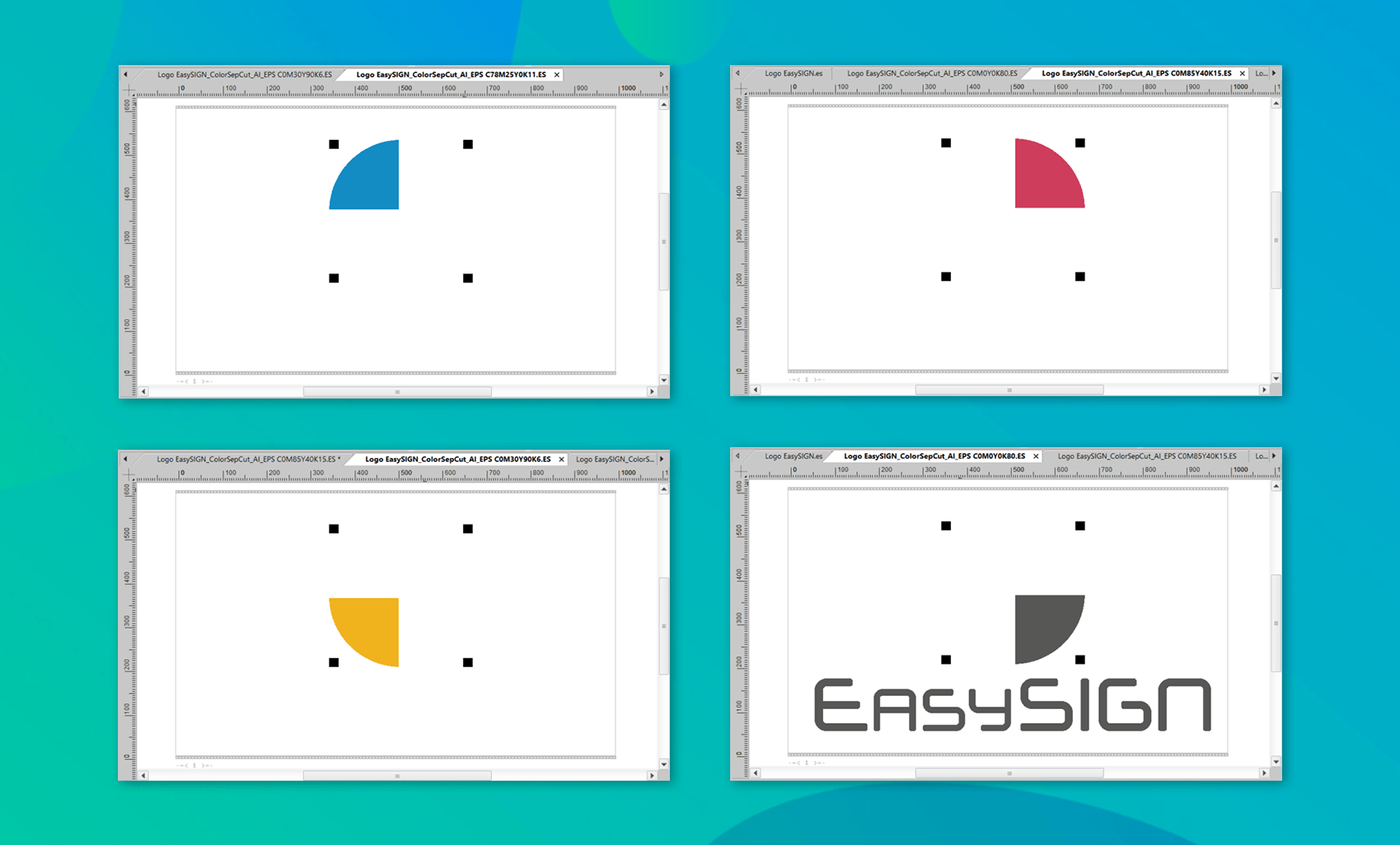Módot keres, hogy a legtöbbet hozza ki színes anyagaiból? Az EasySIGN-ben egyszerűen, színekkel elválasztva dolgozhatja fel tervét!
Készítsen gyártásra kész dizájnt több vinil színnel
Az EasySIGN logót 4 különálló vinil színnel kell elkészítenünk. Annak érdekében, hogy a logót vágás után könnyen a megfelelő pozícióba igazítsuk, pozicionáló vágójeleket adtunk hozzá.
A vágójelek hozzáadásának módja a mi cikkünkben olvasható Tippek és trükkök a vágójelekhez és az igazításhoz.

Különféle módon lehet elkészíteni ezt a dizájnt, ezekre összpontosítunk:
1. Vágás színleválasztással a cselekmény menüből
2. Oszd fel a tervet színekkel elválasztott munkalapokra
1. Vágás színleválasztással a cselekmény menüből
Az EasySIGN munkalap tetején lévő plot gomb megnyomásával azonnal megrajzolhatja a tervet színenként.
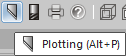
Ezzel megnyílik a Ploting-menü, ahol kiválaszthatja az opciót Szín szerint a vágni kívánt szín kiválasztásához.
Foglaljon termelési vezetőt engedélyezve van a szétválasztott munkák ellenőrzésére, mielőtt elküldené azokat a vágó plotterre.
Válasszon Szín szerint a vágni kívánt vinil szín kiválasztásához.
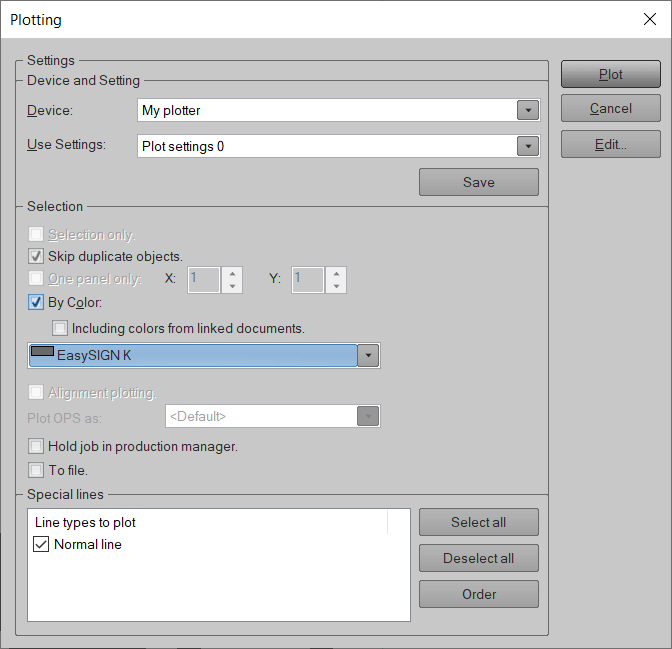
Válasszon ki egy színt és nyomja meg Cselekmény hogy elküldje a fájlt a Plot spoolernek. Ezután könnyen megismételheti a folyamatot egy másik színre.
A kimeneti fájlok ellenőrzéséhez nyissa meg a EasySIGN Produkcióvezető. 4 plotfile-t fog látni, minden színhez külön fájlt. Minden fájl el van nevezve és színnel jelölve, így könnyen láthatja, melyik bakelit kell a vágó plotterre helyezni.
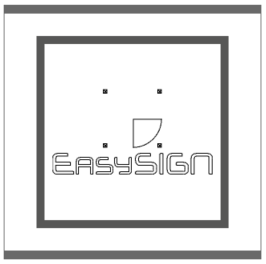
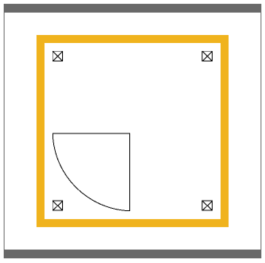
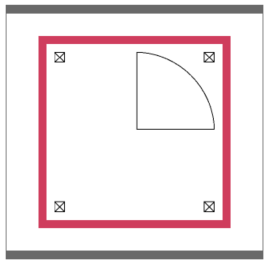
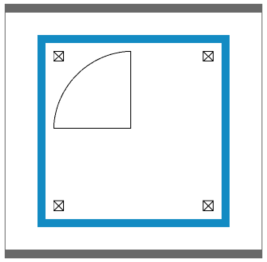
A színek és a vágójelek a termelési menedzserben láthatók, így a plotfile minden részét ellenőrizheti, mielőtt elküldi a munkát a plotterre.
2. Oszd fel a tervet színekkel elválasztott munkalapokra ÚJ
Ha a tervezést külön munkalapokra osztja fel, külön munkalapokat hoz létre minden egyes vinilszínhez, amelyek egymáshoz kapcsolódnak. Ez egy nagyon praktikus lehetőség lehet, ha a teljes kimeneti fájlt vagy a terv egyes részeit kell reprodukálnia.
Könnyen létrehozhat több munkalapot egy tervből a felosztott munkalap funkcióval Fájl > Munkalap > Elválasztás > Szín szerint...:
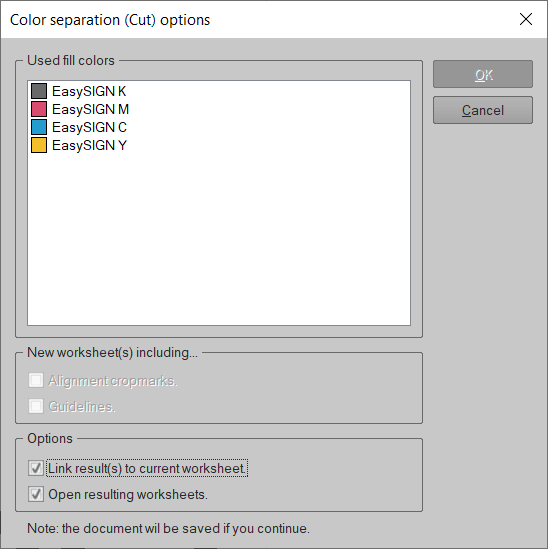
Jelölje ki az összes elválasztandó színt, és jelölje be a négyzetet Az eredmény(ek) összekapcsolása az aktuális munkalappal Együtt Nyissa meg az eredményül kapott munkalapokat és nyomja meg az OK a hivatkozott munkalapok létrehozásához. Minden munkalap az eredeti tervhez kapcsolódik.
A következő összekapcsolt külön munkalapok jöttek létre:
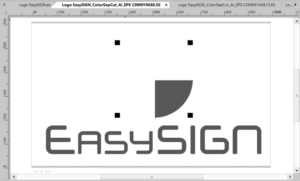
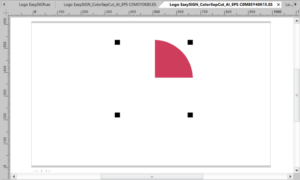
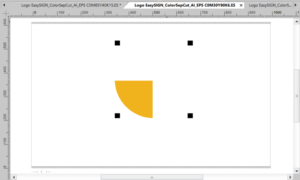
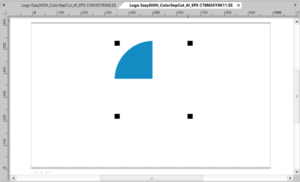
Az igazítási vágójelek automatikusan elhelyezkednek a csatolt elválasztott munkalapokon.